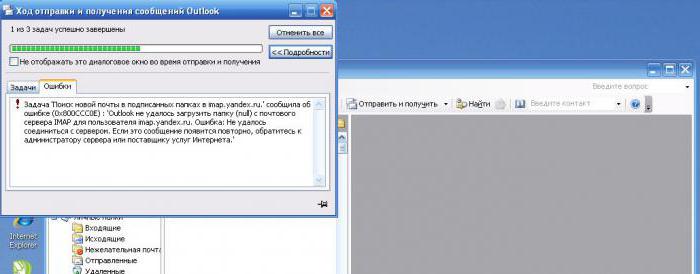Servizi postali e istruzioni di configurazione passo-passo Mail.ru - Outlook
Metodo epistolare di comunicazione con anni di cartatipo di trasformato in elettronico. Su Internet ci sono 200 servizi di posta, attraverso i quali gli utenti comunicano e inviano dati via e-mail. Ogni mailer online ha una propria struttura e un'interfaccia individuale, ma allo stesso tempo sono stati sviluppati programmi che funzionano con la posta senza un browser. Si pone la domanda su come creare un indirizzo elettronico esterno in un programma per computer. Un esempio di impostazione di Mail.ru - Outlook ti aiuterà a rispondere.
Client di posta locale
Negli sviluppatori Internet di programmi per computeroffrire una scelta di utenti software, che svolgono il ruolo di un client elettronico. Ogni postino locale ha un'interfaccia individuale e funzioni utili. Ma vale la pena caricare il computer con i programmi se i servizi di posta elettronica sono disponibili per l'utilizzo del browser? Sì! Prova di ciò sono i clienti di "Microsoft Outluk 2013" e "Outluk Espress". L'impostazione della posta Mail.ru in Outlook di solito non richiede molto tempo agli utenti.
Una persona di solito ne ha due o tre elettroniciGli indirizzi che utilizza regolarmente, ma questi account sono registrati su servizi online separati. Ovviamente, è consentito operare con un solo postino, disponendo su di esso scatole personali. Ma in questo caso, il servizio esterno non garantisce che la lettera con il nome di dominio straniero verrà inviata correttamente.
Interfaccia "Outluk" è creata per gli utentiindipendentemente dal livello delle competenze informatiche, viene considerata la creazione di una risorsa online. Un esempio di un servizio esterno sarà un servizio di posta online Mail.ru.
Cosa è necessario configurare Mail.ru - Outlook
Prima di procedere direttamente al lavoro, vale la pena controllare:
- L'account registrato sul sito Mail.ru.
- Outlook installato.
Se in precedenza è presente il pacchetto di MS Office, il postino si trova nell'elenco dei software standard. Outlook 2013 o Outlook Express possono essere scaricati come componente separato
Configurazione Mail.ru Mail in Outlook 2013
- Lanciamo il programma "Microsoft Outluk 2013", accettiamo i termini dell'account.
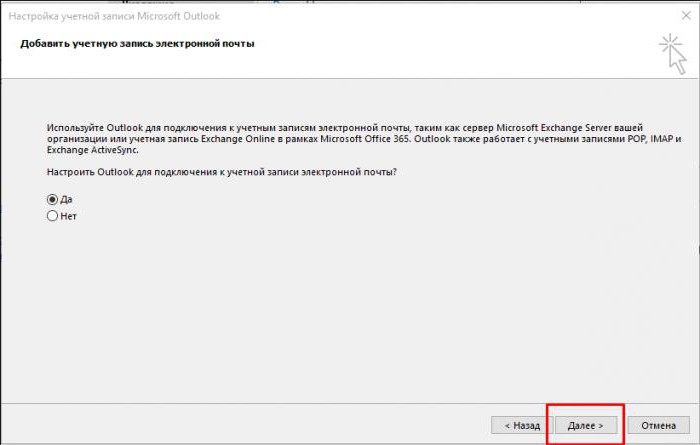
- Nell'account indichiamo:
- nome visualizzato dai destinatari;
- l'indirizzo della casella di posta elettronica registrata in Mail.ru;
- password di posta.

3. Selezionare il protocollo di connessione.

4. Specificare le impostazioni utente e le informazioni sul server.


Vale la pena considerare che per IMAP il server della posta in arrivo è imap.mail.ru; per POP3 - pop.mail.ru.
Successivamente, è necessario configurare parametri aggiuntivi.





Istruzioni per la personalizzazione di Outlook Express - Mail.ru
1. Nella scheda "Strumenti" vai su "Account".
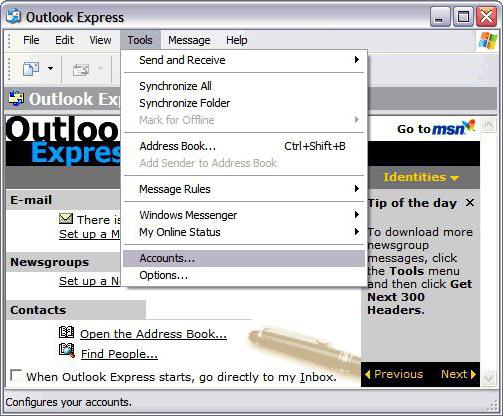
2. Pulsante "Aggiungi", quindi "Posta":
- Inserire il nome visualizzato nelle lettere dai destinatari;
- l'indirizzo e-mail registrato su Mail.ru.


3. I dati per i server in uscita e in entrata sono indicati:
- il protocollo è IMAP o POP3;
- indica server di posta in arrivo: imap.mail.ru - per l'IMAP; pop.mail.ru - per POP3;
- server in uscita per due protocolli: smtp.mail.ru.

4. Successivamente, viene indicato il nome della casella di posta @ mail.ru (bk.ru, inbox.ru e altri). Inserisci la password che corrisponde all'account.

5. Quando si imposta l'account Outlook - Mail.ru è completo, è necessario aprire le "Proprietà" di questo account.


6. Nella scheda "Avanzate" inseriamo le porte per ricevere e inviare messaggi.
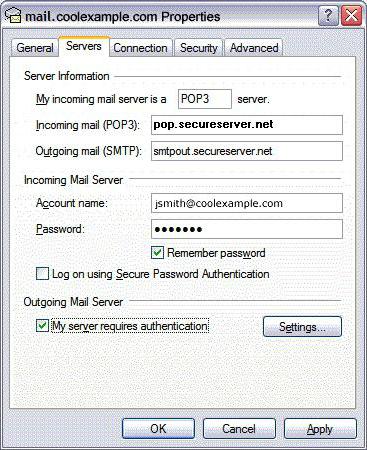
7. Abilitare il download di cartelle dai server specificati.
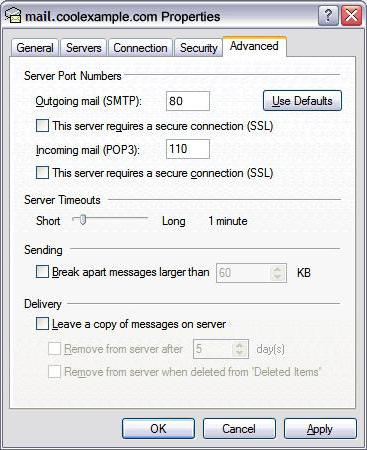
8. L'account è impostato.
Quali sono le sfumature che meritano attenzione
Durante la configurazione di Mail.ru - Outlook, potresti riscontrare problemi facili da risolvere. La cosa principale è osservare alcune regole:
1. L'account è indicato dal nome completo con l'inclusione dell'icona "cane" e del dominio ([email protected]).
2. Il nome utente del destinatario della posta nella riga "Da:" potrebbe essere diverso, questo non è necessariamente il nome e il cognome del mittente.
3. Controllare attentamente la porta di input del server in entrata / in uscita.
4. Affinché le informazioni ricevute dal client di posta locale vengano copiate su una risorsa esterna, deselezionare la casella "Elimina una copia dal server ...".
Installando un mailer locale "Outluk" ed eseguendo le impostazioni di Mail.ru-Outlook, l'utente sarà in grado di ricevere e inviare messaggi, oltre a una serie di funzioni aggiuntive.
1. Sarà più facile gestire la registrazione di un impiegato postale esterno.
2. Il filtraggio dei messaggi è stabilito da un singolo mittente; sull'argomento della lettera; una parola o un argomento separati della lettera.
3. L'archiviazione dei messaggi e l'ulteriore elaborazione sono molto più veloci.
4. I contenuti delle cartelle sono ordinati in base alle preferenze.
5. Creare mailing list diventerà più facile.
6. Un operatore postale locale aiuterà a organizzare e programmare una giornata lavorativa grazie al calendario. Questa funzione consente all'utente di creare una pianificazione e impostare promemoria.
7. La rubrica "Outluk" può essere sincronizzata con i sistemi operativi mobili, trasferendo da o verso i contatti telefonici. Inoltre, nella rubrica, vengono creati biglietti da visita per ogni partecipante, che indica la posizione, la società, il numero di telefono e altre informazioni.
8. Il sistema di messaggi "Outluk" consente di inviare e ricevere messaggi vocali.
</ p>